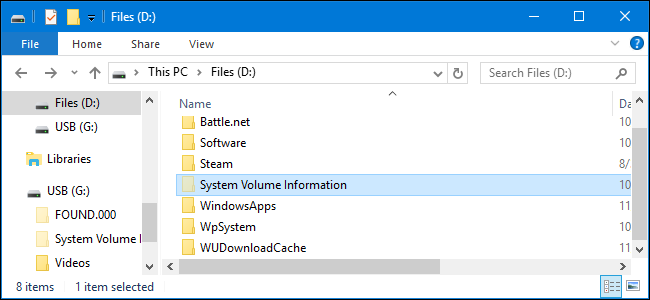Nadogradnja sa stare verzije sustava Windows? Na računalu imate mapu Windows.old, a ona zauzima ogromnu količinu prostora. Možete ga izbrisati, ali to se razlikuje od brisanja normalne mape.
Prozori.stara mapa nije nešto novo sa sustavom Windows 10. No, prije Windowsa 10, vidjet ćete je samo ako ste kupili novu verziju sustava Windows, a zatim je upotrijebili za nadogradnju računala s starijom verzijom.
Što je mapa Windows.old?
Ova se mapa stvara kada nadogradite s jedneverziju sustava Windows na drugu, počevši od sustava Windows Vista. Mapa Windows.old sadrži sve datoteke i podatke iz vaše prethodne instalacije za Windows. Možete ga koristiti za vraćanje sustava u staru verziju sustava Windows ako vam se nova verzija ne sviđa. Ako tražite određenu datoteku koja nije pravilno kopirana u vašu novu instalaciju sustava Windows, također biste mogli iskopati u mapu Windows.old i pronaći je.
U osnovi, Windows.stara mapa sadrži samo stari Windows sustav. Od datoteka sa sustavom Windows do instaliranih programa i postavki i datoteka svakog korisničkog računa, sve je ovdje. Nova verzija sustava Windows zadržava ga u slučaju da se želite vratiti onoj starijoj verziji sustava Windows ili u slučaju da trebate kopati i pronaći datoteku.
Ali ne čekajte predugo - Windows će automatski izbrisati mapu Windows.old kako bi oslobodio prostor nakon mjesec dana.
Prelazak na prethodnu verziju sustava Windows
ODNOSE: Kako deinstalirati Windows 10 i nadograditi se na Windows 7 ili 8.1
Lako je prebaciti se s Windows 10 na Windows7 ili 8.1. Nakon instaliranja sustava Windows 10, idite na Postavke> Ažuriranje i sigurnost> Oporavak. Vidjet ćete gumb "Početak rada" pod "Vrati se na Windows 7" ili "Natrag na Windows 8.1", ovisno o verziji sustava Windows koju ste instalirali prije nadogradnje. Kliknite ovaj gumb i Windows će vratiti vaš stari operativni sustav Windows koristeći mapu Windows.old kao izvor.

Opet, kao što sučelje bilježi, ova je opcijadostupno samo mjesec dana nakon nadogradnje. Windows će automatski ukloniti mapu Windows.old kako bi oslobodio prostor nakon mjesec dana, tako da morate dugo odlučiti želite li se držati nove verzije sustava Windows.
Prije Windowsa 10 također je bilo moguće učinitiovaj. Na primjer, evo Microsoftovih dosadnih uputa za korištenje mape Windows.old na Windows 7 stroju za vraćanje starije Windows instalacije. Sa sustavom Windows 10 sada je lako.
Oporavak pojedinačnih datoteka iz mape Windows.old
ODNOSE: Kako vratiti datoteke iz mape Windows.old nakon nadogradnje
Ako trebate oporaviti pojedinačne datoteke s vašegstaru instalaciju sustava Windows, možete ih oporaviti iz mape Windows.old. Ovo bi trebalo biti samo pitanje otvaranja prozora File Explorer, pristupa mape Windows.old na adresi C: Windows.old i pregledavanja vašeg datotečnog sustava. Vaše će se osobne datoteke nalaziti pod C: Windows.oldUserstvoje ime.

Kako izbrisati mapu Windows.old da biste oslobodili prostor
Prozori.stara mapa može zauzeti prilično malo prostora. U najboljem slučaju, to može biti 12 GB prostora na tvrdom disku. No lako bi mogao potrošiti 20 GB ili više, ovisno o tome koliko je bila vaša prethodna instalacija sustava Windows.
Ako pokušate izbrisati Windows.staru mapu iz File Explorera kao i bilo koju drugu mapu, dobit ćete poruku o pogrešci. Ovu poruku pogreške možete potencijalno zaobići izmjenom dopuštenja mape Windows.old. Međutim, s tim se ne trebate zamarati.
ODNOSE: 7 načina da se oslobodi prostor na tvrdom disku u sustavu Windows
Da biste izbrisali ovu mapu na jednostavan način, koristiteAlat za čišćenje diska sustava Windows. U sustavu Windows 10 kliknite gumb Start, potražite "Čišćenje diska", a zatim pokrenite aplikaciju Čišćenje diska. Takođe možete desnom tipkom miša kliknuti disk C: u File Explorer-u, odaberite Properties, a zatim na kartici "General" kliknite gumb "Disk Cleanup-up".
Kliknite gumb "Očistite sistemske datoteke". Na popisu stvari koje možete izbrisati vidjet ćete opciju za "Prethodne instalacije sustava Windows", a Čišćenje diska reći će vam koliko prostora zauzimaju te datoteke. Odaberite tu opciju i upotrijebite Čišćenje diska za brisanje prethodnih datoteka sustava Windows. Ovaj alat možete koristiti i za brisanje ostalih nepotrebnih datoteka koje zauzimaju prostor na vašem sistemskom pogonu.

Ne postoji nedostatak uklanjanja sustava Windows.stari imenik. Sve dok ste sretni sa svojim trenutnim Windows sustavom i ne želite da vratite stariju verziju - i sve dok ste sigurni da imate sve svoje važne datoteke i da ne morate hvatati poteškoće iz mape Windows.old - možete ići naprijed i ukloniti ga. I zapamtite, Windows će automatski ukloniti mapu Windows.old mjesec dana nakon nadogradnje.